Maison >développement back-end >Tutoriel Python >Comment implémenter un navigateur de fichiers interactif à l'aide de Python
Comment implémenter un navigateur de fichiers interactif à l'aide de Python
- WBOYWBOYWBOYWBOYWBOYWBOYWBOYWBOYWBOYWBOYWBOYWBOYWBavant
- 2023-05-08 23:10:161682parcourir
Scénario d'application
Navigateur de fichiers : vous pouvez utiliser ce code pour créer un navigateur de fichiers simple, permettant aux utilisateurs de parcourir tous les fichiers et dossiers d'un répertoire spécifié, ainsi que de sélectionner et de naviguer dans une arborescence.
Navigateur d'images : en limitant la structure arborescente pour afficher uniquement les fichiers image, ce code peut être utilisé pour créer un navigateur d'images simple qui permet à l'utilisateur de sélectionner des fichiers image dans la structure arborescente et de les afficher dans le volet d'aperçu.
Gestionnaire de fichiers : ce code peut être utilisé comme cadre de base pour créer un gestionnaire de fichiers complet, permettant aux utilisateurs de sélectionner des fichiers et des dossiers dans une arborescence et d'effectuer des opérations telles que la copie, le déplacement et la suppression.
Sélecteur de fichiers : ce code peut être utilisé pour créer une boîte de dialogue de sélection de fichiers qui permet à l'utilisateur de parcourir tous les fichiers et dossiers d'un répertoire spécifié et de sélectionner un fichier ou un dossier comme entrée ou sortie.
Sélecteur d'images : en limitant l'affichage des seuls fichiers image dans la structure arborescente, ce code peut être utilisé pour créer une boîte de dialogue de sélection d'image qui permet à l'utilisateur de sélectionner un fichier image dans la structure arborescente comme entrée ou sortie. "
Code source
import wx
import os
class MainFrame(wx.Frame):
def __init__(self, parent, title):
wx.Frame.__init__(self, parent, title=title, size=(800, 600))
# 创建一个垂直布局的主容器,并将其设置为窗体的主布局管理器
main_sizer = wx.BoxSizer(wx.VERTICAL)
self.SetSizer(main_sizer)
# 创建一个水平布局的容器,用于将树状组件和预览窗格放置在同一行
hbox = wx.BoxSizer(wx.HORIZONTAL)
main_sizer.Add(hbox, proportion=1, flag=wx.EXPAND|wx.ALL, border=5)
# 创建一个按钮,用于打开文件夹选择对话框
button = wx.Button(self, wx.ID_ANY, "Open Folder")
hbox.Add(button, proportion=0, flag=wx.ALL, border=5)
# 创建一个树状组件,用于显示指定目录中的所有文件
self.tree = wx.TreeCtrl(self, style=wx.TR_DEFAULT_STYLE|wx.TR_HIDE_ROOT)
self.root = self.tree.AddRoot("Root")
hbox.Add(self.tree, proportion=1, flag=wx.EXPAND|wx.ALL, border=5)
# 创建一个预览窗格,用于显示选定的图像文件
self.preview = wx.StaticBitmap(self, wx.ID_ANY, wx.NullBitmap)
hbox.Add(self.preview, proportion=1, flag=wx.EXPAND|wx.ALL, border=5)
# 将按钮的单击事件绑定到处理函数self.on_open_folder()上
button.Bind(wx.EVT_BUTTON, self.on_open_folder)
# 将树状组件的选中事件绑定到处理函数self.on_tree_select()上
self.Bind(wx.EVT_TREE_SEL_CHANGED, self.on_tree_select, self.tree)
# 显示窗体
self.Centre()
self.Show(True)
def create_tree(self, parent, path):
# 递归地向树状组件中添加指定目录中的所有文件和子目录
for item in os.listdir(path):
fullpath = os.path.join(path, item)
if os.path.isdir(fullpath):
node = self.tree.AppendItem(parent, item)
self.create_tree(node, fullpath)
else:
ext = os.path.splitext(fullpath)[1].lower()
if ext in [".jpg", ".jpeg", ".png", ".bmp", ".gif"]:
self.tree.AppendItem(parent, item, data=fullpath)
def on_open_folder(self, event):
# 处理打开文件夹按钮的单击事件,打开文件夹选择对话框并更新树状组件
dialog = wx.DirDialog(self, "Select a folder")
if dialog.ShowModal() == wx.ID_OK:
self.tree.DeleteChildren(self.root)
self.create_tree(self.root, dialog.GetPath())
dialog.Destroy()
def on_tree_select(self, event):
# 处理树状组件的选中事件,更新预览窗格中的图像文件
item = event.GetItem()
if item:
filepath = self.tree.GetItemData(item)
if filepath:
image = wx.Image(filepath, wx.BITMAP_TYPE_ANY)
self.preview.SetBitmap(wx.Bitmap(image))
if __name__ == "__main__":
app = wx.App(False)
frame = MainFrame(None, "File Viewer")
app.MainLoop()Description du code source
Ce code est un programme Python simple, utilisé pour afficher une arborescence contenant des fichiers et des dossiers, ainsi que la fonction de prévisualisation après sélection du fichier. Le programme utilise la bibliothèque wxPython, il s'agit d'une boîte à outils Python GUI basée sur wxWidgets, qui permet à Python de créer facilement des applications de bureau multiplateformes.
Le code contient une classe appelée MainFrame, qui hérite de wx.Frame et est utilisée pour créer le formulaire principal. constructeur de MainFrame, un conteneur principal de disposition verticale main_sizer est créé et défini comme gestionnaire de disposition principal du formulaire. Ensuite, un conteneur hbox de disposition horizontale est créé pour placer le composant d'arborescence et le volet d'aperçu sur la même ligne et y ajouter la hbox. le main_sizer. Ensuite, créez un composant d'arborescence qui affiche tous les fichiers du répertoire spécifié et un volet d'aperçu qui affiche le fichier image sélectionné. Enfin, ajoutez l'événement de sélection du composant d'arborescence est lié à la fonction de gestionnaire self.on_tree_select. () et le formulaire s'affiche.
Dans la classe MainFrame, il existe également deux méthodes : create_tree et on_tree_select. La méthode create_tree est utilisée pour ajouter de manière récursive le composant tree, et ajouter tous les fichiers et sous-répertoires dans le répertoire spécifié. nom de fichier et chemin complet du fichier vers le composant arborescence. La méthode on_tree_select est utilisée pour gérer l'événement de sélection du composant arborescence et mettre à jour le fichier image dans le volet d'aperçu. Lorsqu'un fichier est sélectionné dans le composant arborescence, le programme obtient. le chemin complet du fichier et charge l'image à l'aide de la classe wx.Image de la bibliothèque wxPython, puis l'affiche dans le volet d'aperçu
Enfin, le programme utilise wx de la bibliothèque wxPython. La classe .App crée une instance d'application. , et utilise la classe MainFrame pour créer un cadre de formulaire principal, puis appelle la méthode MainLoop() de l'application pour entrer dans la boucle d'événements et attendre que l'opération de l'utilisateur quitte l'application
L'effet est le suivant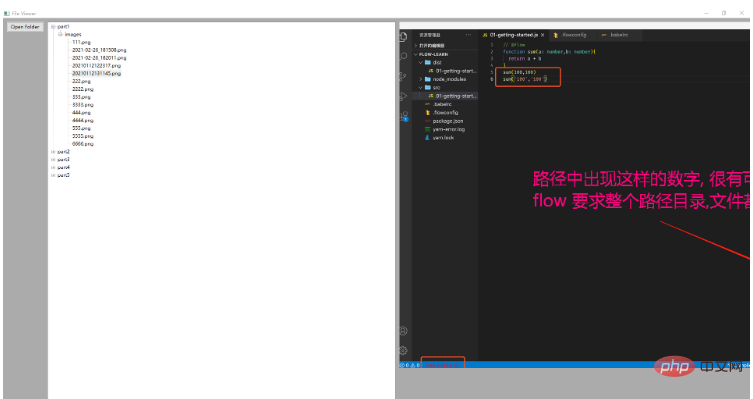 .
.
Ce qui précède est le contenu détaillé de. pour plus d'informations, suivez d'autres articles connexes sur le site Web de PHP en chinois!

